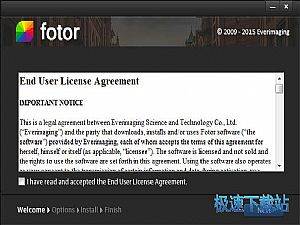还我蓝天 用好照片修复数码照片灰暗
时间:2012-09-03 11:39:29 作者:不思议游戏 浏览量:66

外出拍摄时,常常遇到这样的情况,明明你在取景框里看到的场景时色彩艳丽的,拿回家在电脑上竟然是灰蒙蒙的天空,如同隔着一层空气污染的景色。原来,数码相机的感光模式与产同的胶片相机不同。数码相机是通过相机内的感光元器件CMOS进行感光的,而这种感光元件是由像素电子元器件组成,其产生的电流会互相干扰,故拍出的照片往往会出现灰蒙的视觉感受,也就是所谓的“数码灰”。
下面是一张典型“数码灰”的照片。
处理前:天空和草地颜色比较灰暗,构图平淡,地平线不正。

图一、比较灰暗的原图
处理后:蓝天绿地一一得到展现。

图二、修改过后的美丽风景
相较于JPG等普通图片格式,RAW文件可以记录更加丰富的信息,而这些信息,为后期去除“数码灰”提供了极大的空间。因为,在拍摄时,建议大家使用RAW格式拍摄。好照片的RAW文件处理简单方便,转换效果出色。最具特点的是,除了全局的色调映射算法,好照片还在世界范围内首次植入局域色调映射技术来实现RAW文件的转换,操作简单,效果优于其他同类软件。
下面,小编就来教你,如何使用好照片来校正“数码灰”。
打开好照片,点击RAW格式处理模块,导入需要处理的图片。图片会以缩略图的形式在在界面下方呈现,软件按照打开先后顺序排列,便于查找。
第一步,将Raw文件导入到软件中时,好照片会自动对图片进行解码,重新建立色彩空间并显示图片。接着选择合适的色调映射,为了使图片的颜色看起来更加丰富,此次操作选择“色彩丰富”,强度为90,局部照明为66。

图三、对图片进行色调映射
第二步,为了使图片的颜色更加饱满且颜色对比鲜明,饱和度增加40,对比度增加5。好照片的基本调整都是基于32位图像的处理,因此图片的细节和质量会在处理的过程中呈现出更好的效果。

图四、增加对比度和饱和度
第三步,切换到“调整”,选择“裁剪/校正”,校正角度为-1,点击确定校正,确定应用,使图片的水平线得到校正。

图五、水平校正
第四步,选择“裁剪/校正”,对图片进行裁剪,使图片的构图更加合理。好照片的裁剪功能,处理提供常用的比例裁剪外,也包括了自由裁剪。你可以根据自己的需要,选择裁剪的大小和比例。

图六、裁剪
好了,大功告成了。简单的步骤,专业的效果,没有“数码灰”,蓝天白云重现了。赶紧试试吧!
好照片Fotor 3.1.1 中文免费版
- 软件性质:国外软件
- 授权方式:共享版
- 软件语言:英文
- 软件大小:145247 KB
- 下载次数:635 次
- 更新时间:2019/4/8 10:26:34
- 运行平台:WinAll...
- 软件描述:有效弥补拍摄留下的遗憾,让照片超越摄影的极限!真正的HDR、单反相机RAW文件处... [立即下载]
相关资讯
相关软件
- 怎么将网易云音乐缓存转换为MP3文件?
- 比特精灵下载BT种子BT电影教程
- 土豆聊天软件Potato Chat中文设置教程
- 怎么注册Potato Chat?土豆聊天注册账号教程...
- 浮云音频降噪软件对MP3降噪处理教程
- 英雄联盟官方助手登陆失败问题解决方法
- 蜜蜂剪辑添加视频特效教程
- 比特彗星下载BT种子电影教程
- 好图看看安装与卸载
- 豪迪QQ群发器发送好友使用方法介绍
- 生意专家教你如何做好短信营销
- 怎么使用有道云笔记APP收藏网页链接?
- 怎么在有道云笔记APP中添加文字笔记
- 怎么移除手机QQ导航栏中的QQ看点按钮?
- 怎么对PDF文档添加文字水印和图片水印?
- 批量向视频添加文字水印和图片水印教程
- APE Player播放APE音乐和转换格式教程
- 360桌面助手整理桌面图标及添加待办事项教程...
- Clavier Plus设置微信电脑版快捷键教程
- 易达精细进销存新增销售记录和商品信息教程...